你是否曾经翻阅过一个PDF文件,并感到有灵感添加你的想法和想法的注释,但你不知道如何操作?你可能没有时间去拿一个笔记本或打开一个单独的应用程序来记下你的笔记。
此外,在你所看的同一个文件上做笔记是非常方便的,因为你可以对你所读的文本进行注释,使其更有意义。幸运的是,你可以不费吹灰之力在PDF上做笔记。接下来,我们将为你推荐六中方法,让你轻松在PDF上做笔记。
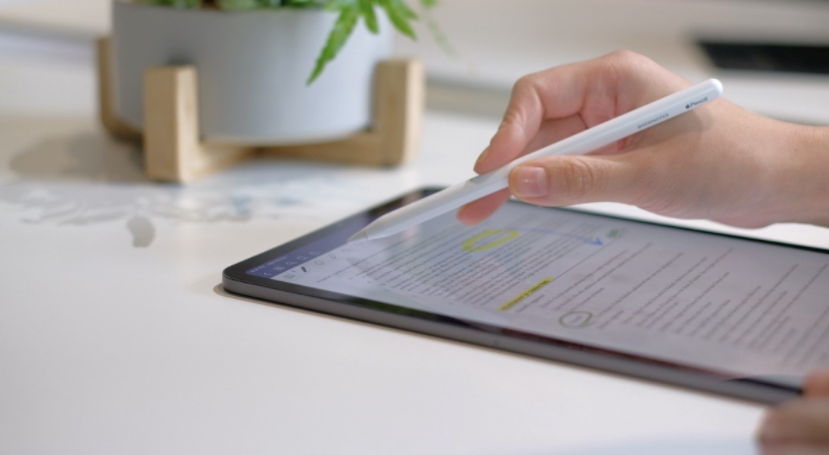
1. Desklamp
如果你正在为你的研究和作业寻找一种有效的笔记方法,Desklamp是最好的工具。
Desklamp是一个PDF阅读器,通过允许你探索记笔记、高亮显示、在文档内搜索等功能,以及其他有用的功能,提高你的工作效率。Desklamp的笔记工具使用起来很简单,你所要做的就是遵循这些步骤:
1. 使用Desklamp打开你的PDF。
2. 在页面的右侧,笔记本工作区是默认打开的。点击 "我的笔记本 "旁边的添加按钮,创建一个笔记本。
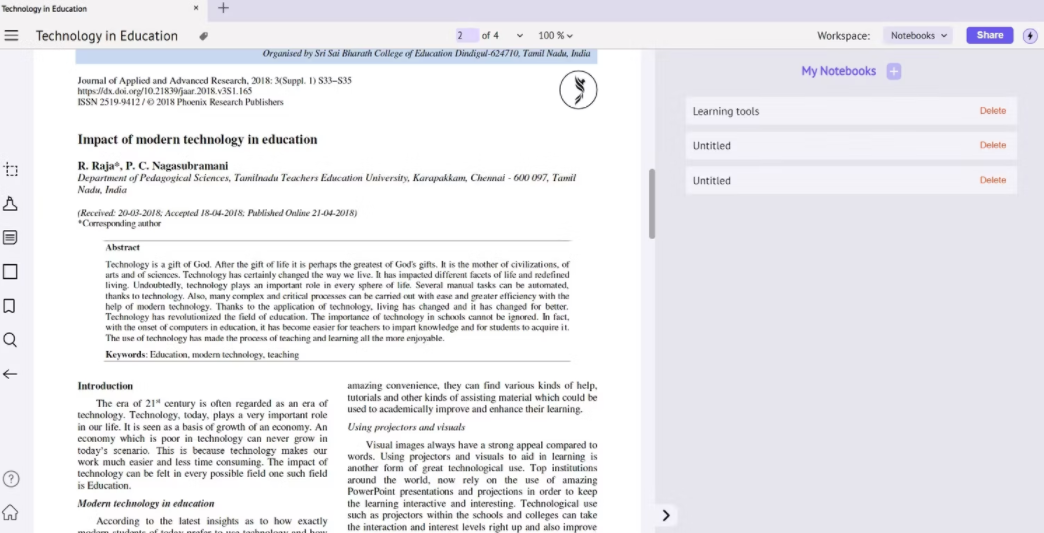
3. 导航到你想添加注释的部分。
4. 点击并拖动你想添加注释的文本。在弹出的菜单上,选择添加到注释。
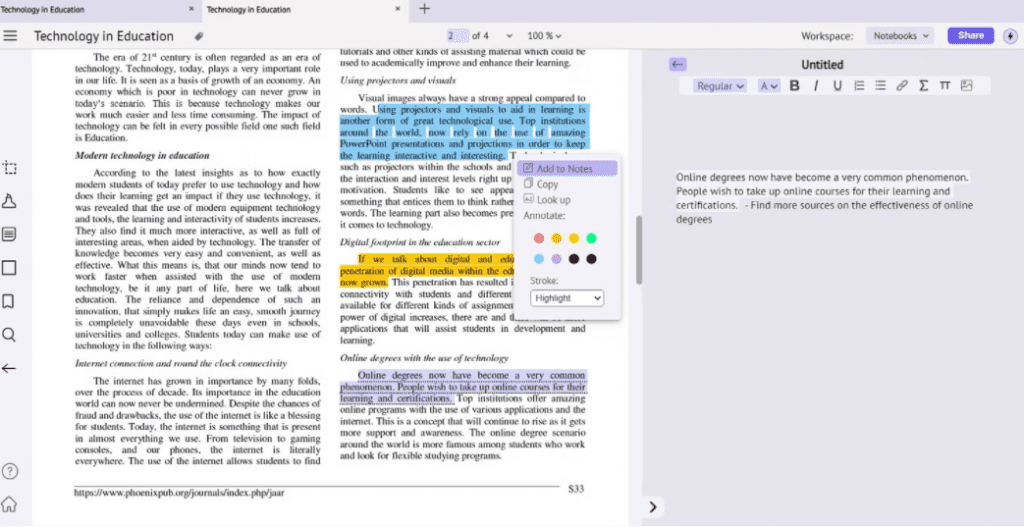
5. 添加你的笔记,并按你的意愿改变笔记中出现的文字。
2. Microsoft Edge
这是Microsoft Edge的生产力功能之一,你不会想放过它。Microsoft Edge有一个最简单的方法,你可以用来在PDF上做笔记。在Microsoft Edge的更新版本中,你可以简单地在你的PDF上添加笔记,而不需要安装PDF编辑器。下面是方法:
1. 用Microsoft Edge打开你的PDF文件。
2. 在你想添加注释的部分旁边点击右键。
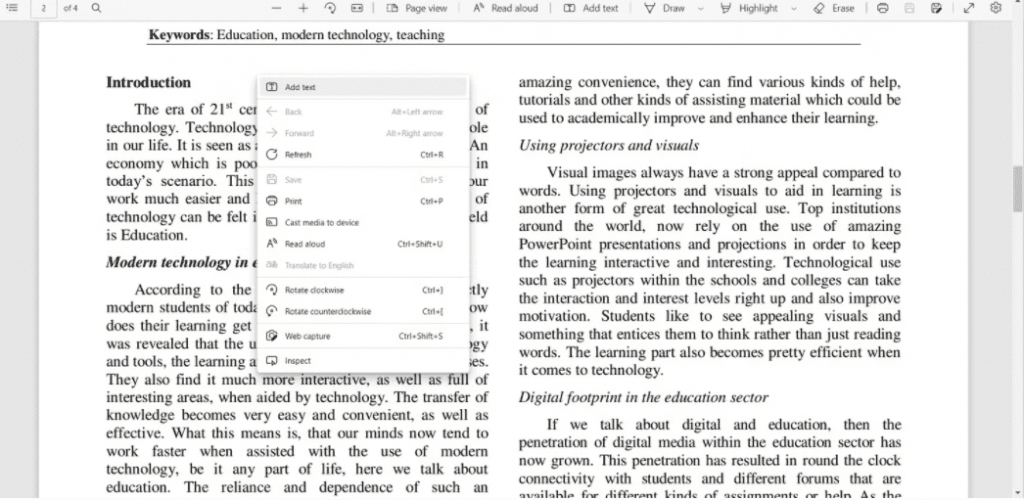
3. 选择添加文本。
4. 添加你的注释,并选择你的文本颜色、大小和间距。
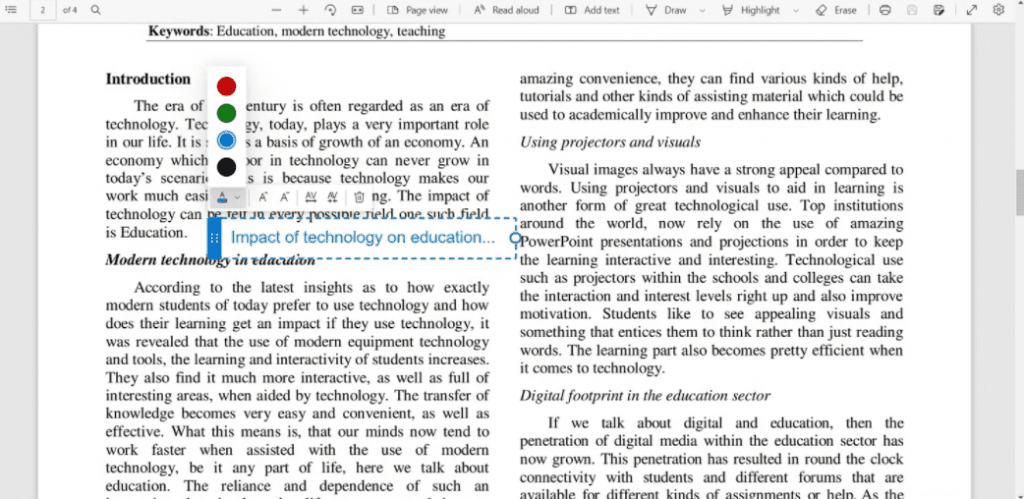
5. 通过拖动文本框来定位你的笔记。
6. 点击右上角的 "保存 "来保持你的改变。
3. 使用 Notion
Notion是一个生产力、记事平台,你可以在这里写项目和合作,也可以从PDF文档中做笔记。要在Notion中嵌入PDF并从PDF中做笔记,你要做的是以下几点:
1. 打开Notion。
2. 点击页面左侧的 "添加一个页面"。
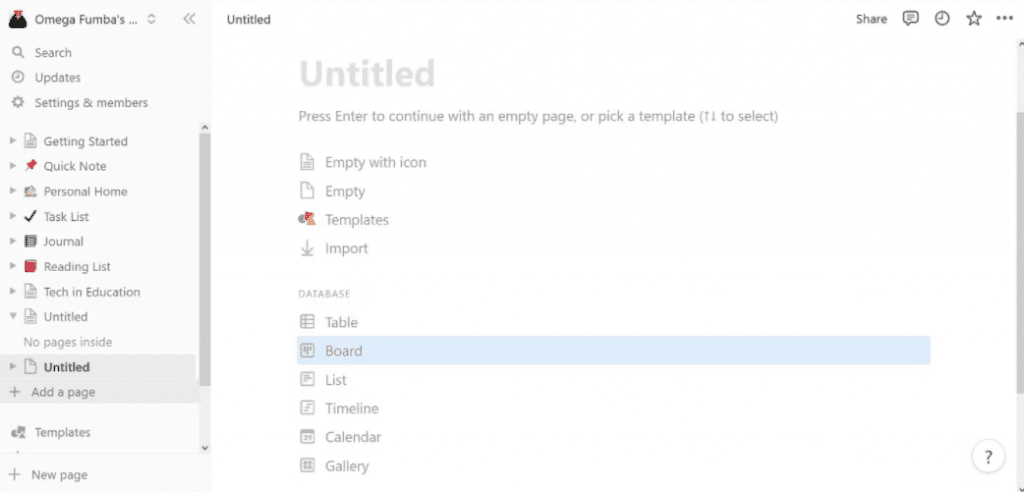
3. 键入'/'查看命令。
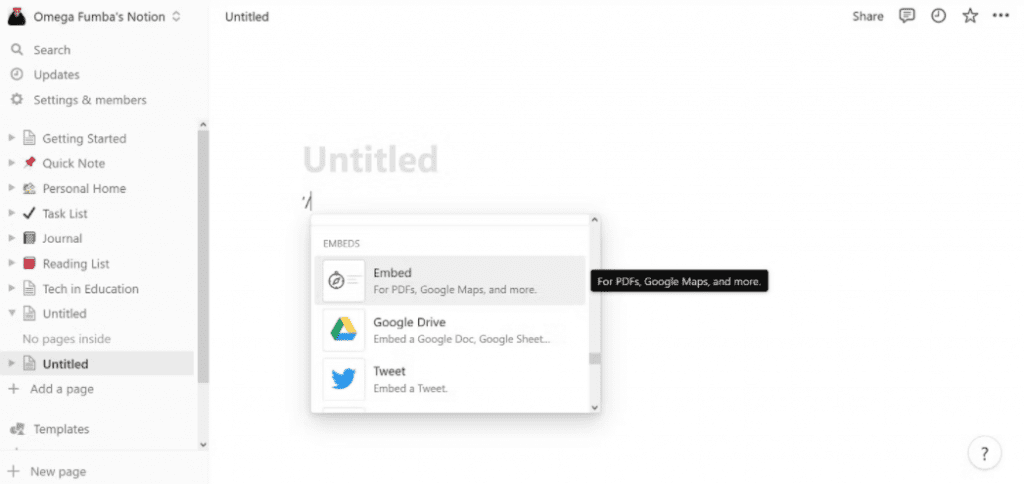
4. 向下滚动并寻找嵌入。点击它并上传或嵌入你的PDF链接。
5. 通过点击PDF右上角菜单中的评论图标,从你的PDF中做笔记。
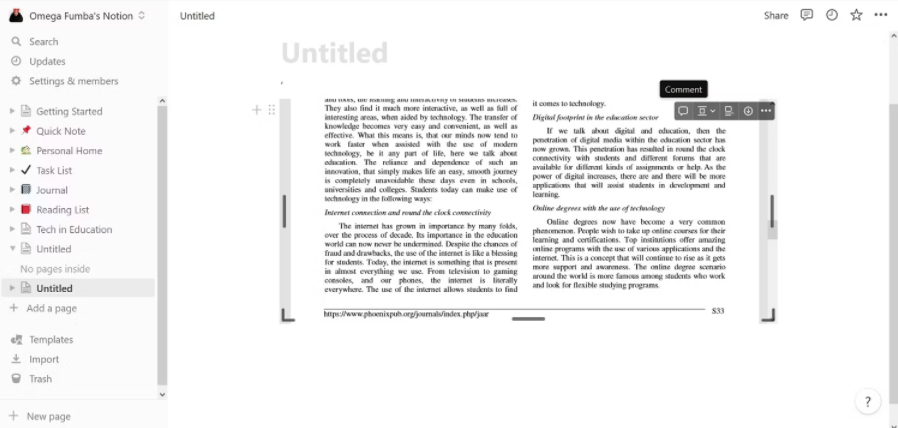
4. OneNote
你可以将一个PDF文件导入OneNote,并在OneNote中做笔记。要在OneNote中对PDF做笔记,你要做的是以下几点:
1. 打开OneNote。
2. 点击页面左下方的 "添加页面"。
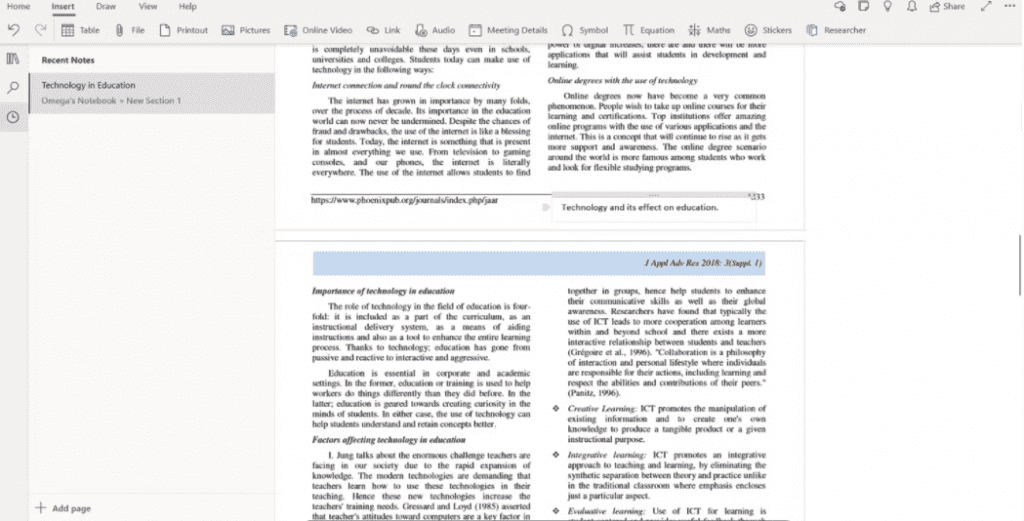
3. 选择插入,在顶栏。
4. 点击打印输出,并插入你的PDF。
5. 双击你想插入注释的地方,然后输入你的注释。
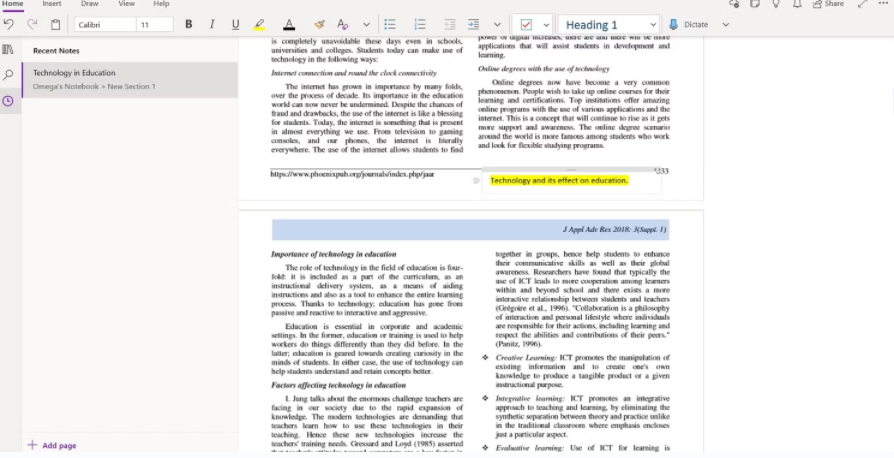
5. Microsoft Word
Microsoft Word允许你轻松创建和编辑你的文件。你可以在文件的某些部分旁边添加注释,或者从PDF中复制注释并粘贴在页面底部,以创建你自己的注释。要在Microsoft Word中的PDF上做笔记,你要做的是以下几点:
1. 通过Microsoft Word打开你的PDF。
2. 确保该PDF文件是可编辑的。
3. 复制你发现的相关部分。
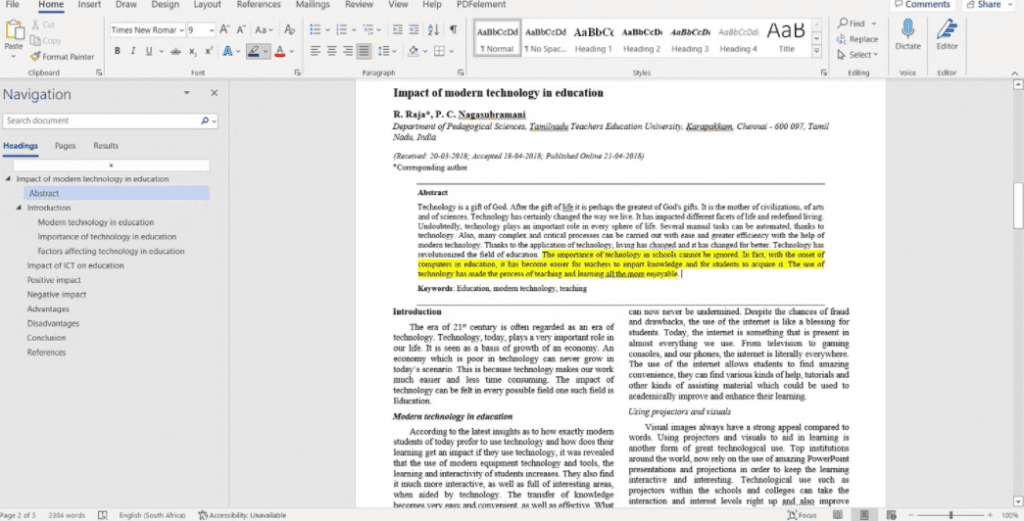
4. 将文本粘贴在页面底部或另外一个空白页上。
另外,你可以简单地在PDF的任何部分添加你自己的注释,在任何句子或段落旁边做注释。
6. Wondershare PDFelement
如果你正在寻找一个工具,为你提供各种PDF选项的笔记,那么Wondershare PDFelement 就是你的最佳选择,它允许你探索各种功能来增强你的PDF文件。
有了这个工具,你可以把文字翻译成不同的语言,你也可以通过添加文字来编辑文档。要在PDF上做笔记,请遵循以下步骤:
1. 通过Wondershare PDFelement打开你的PDF。
2. 点击屏幕顶部的评论。
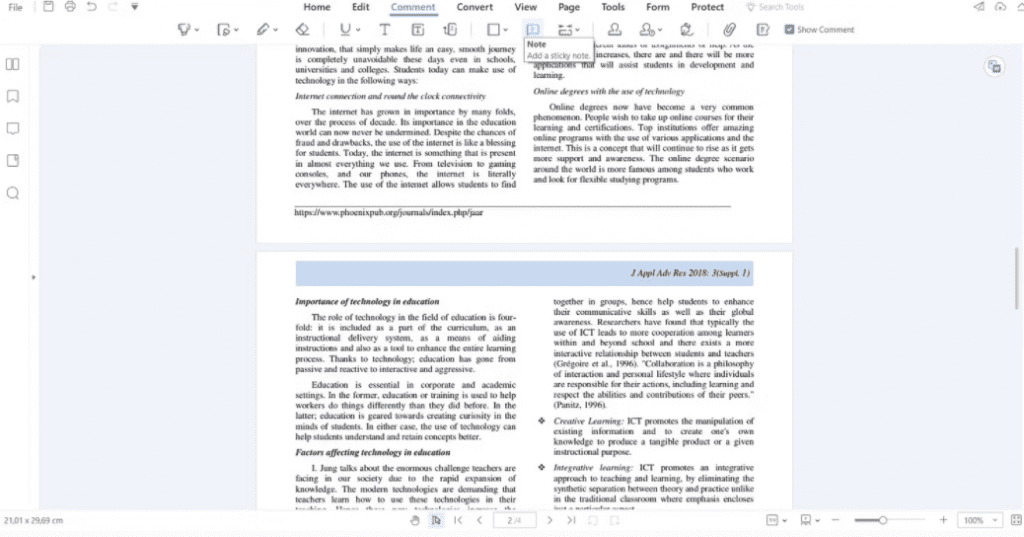
3. 转到位于 "查看 "下方的 "注释 "图标。
4. 在文档的任何地方点击,插入你的笔记。

5. 右键单击注释以更改属性。
将你的PDF文件提高到新的水平
除了阅读PDF文件所包含的信息,你还可以用它做更多的事情。正如你所看到的,你可以为合作项目向你的PDF文件添加注释,或者只是为了加强你自己的理解。无论是哪种方式,以上列表中的方法都能帮助你向PDF添加注释。
版权声明:文章仅代表作者观点,版权归原作者所有,欢迎分享本文,转载请保留出处!


